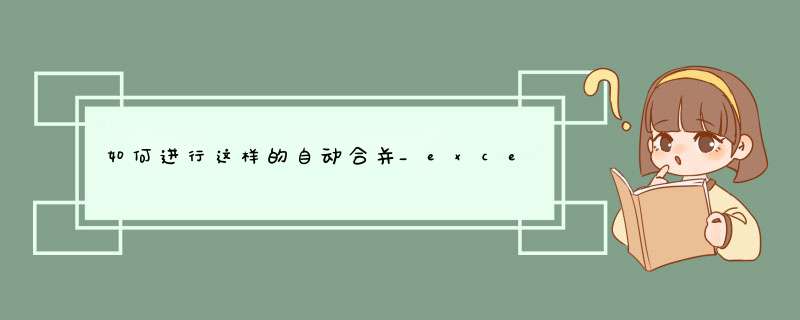
我们知道,excel在处理数据时,最好都是结构化的数据条,这个数据越原始、越齐全越好;方便我们用公式计算、用数据透视图汇总,但在实际生活中,尤其是群发消息时,大家不喜欢看到密密麻麻的数据图片,需要我们将某些重复的单元格合并。
.png)
按楼道分,让统计表更醒目
本贴就着重讲述,如何进行这样的自动合并。
有的朋友也许说,这个简单啊,就手动选择合并就好啊,或者WPS里面有自动合并的,但我们今天只考虑怎么折腾Excel,折腾自己的脑子,这是我们不断学习的初衷。
言归正传,
首先,点击这个区域内的单元格(任意一个就可以),然后选择“数据”–>“分类汇总”,选择一个数据来区分,这里我们选“楼号”,如下图:
.png)
做好分类汇总
做好后的结果,如下图,出现这样的,不要担心,它只是一个中间过程,此时可以看到汇总列的左边新增了一列,相同数据的左边都是连续的空格,我们就想办法将这些单元格合并就好。
.png)
汇总后结果
接下来,需要选择这些连续的单元格,方法是选择这一列,用Ctrl+G定位,在d出的窗格中,点“定位条件”,选择空值:
.png)
Ctrl+G,点“定位条件”,点“空值”
这样,该列中所有空值就被选择好了,此时,直接点击合并单元格,相应的格式就出来了:
.png)
单元格批量合并
该辅助列格式OK后,只需要将该格式刷到后面的列,就迈出一大步了。
这时候,就到数据中,取消组合,按列取消,这个中间过程的使命就达到了。
然后,用同样的方法(ctrl+G),将多出来的行选择,右键,删除对应的行,就大功告成了!
以后,你也可以试试,以减少手工合并带来的繁琐 *** 作。
欢迎分享,转载请注明来源:内存溢出

 微信扫一扫
微信扫一扫
 支付宝扫一扫
支付宝扫一扫
评论列表(0条)